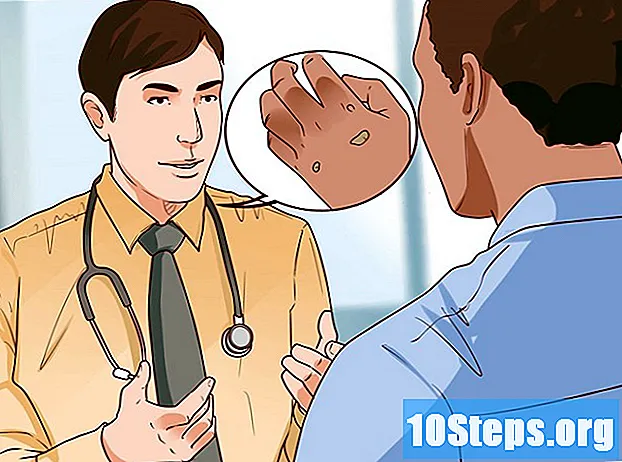Inhoud
YouTube is 's werelds toonaangevende muziekhostingsite. Velen van hen staan op fanprofielen van artiesten die clips maken met achtergrondafbeeldingen. Als je zoiets zonder problemen wilt maken, hoef je alleen maar een paar foto's, het muziekbestand zelf en een eenvoudig videobewerkingsprogramma te hebben. Lees dit artikel voor meer informatie!
Stappen
Methode 1 van 2: Een basisclip maken met afbeeldingen en muziek
Kies het nummer voor de clip. Scheid voordat u begint het bestand dat u in de video wilt gebruiken. Als je het nog niet hebt, koop het dan of download het van internet.

Kies welke soorten afbeeldingen u in de clip wilt opnemen. Er zijn tal van opties, zoals albumhoezen, foto's van optredende of ontspannende bands, liveshows en afbeeldingen die betrekking hebben op de songtekst van het betreffende nummer. Voeg desgewenst ook de tekst van het nummer toe als begeleiding. Er is geen goed of fout; onthoud echter de betekenis van het liedje en de boodschap die u ermee wilt overbrengen.- Populaire video's bevatten foto's die ideaal zijn voor de begeleidende muziek. Bedenk een thema of verhaal voordat je begint.
- Gebruik desgewenst foto's uit je eigen leven of die je op internet vindt. Vergeet niet dat het illegaal is om te proberen te profiteren van andermans werk. Het brengt geen kosten in rekening voor het weergeven van de inhoud, tenzij alles - foto's en muziek - zijn eigenschappen zijn.

Download alle foto's en bewaar ze in een speciale map. Maak een map met de naam "Clip" op het "Bureaublad" en gebruik deze om de afbeeldingen op te slaan die u gaat gebruiken. Het zal dus veel gemakkelijker zijn om de uiteindelijke video samen te stellen. Zoek naar bestanden op plaatsen zoals:- Hostingsites voor afbeeldingen.
- Uw persoonlijke verzameling.
- Zoekopdrachten op internet.
- Officiële artiestenwebsites.

Open uw favoriete bewerkingsprogramma en importeer de muziek. Alle software werkt, en veel ervan zijn eenvoudig en praktisch: Windows Movie Maker, iMovie, Avid, Final Cut enz. U kunt zelfs de nieuwste versies van PowerPoint of Open Office gebruiken, waarmee u presentaties in de vorm van films opslaat. Klik en sleep het songbestand naar de tijdlijn om de lengte van de laatste clip te bepalen.
Klik en sleep alle foto's naar de videotijdlijn, naast het nummer. Hoewel de details van dit proces afhankelijk zijn van het gebruikte programma, houdt u in het algemeen de bestanden op volgorde in de bewerkingswachtrij. De eerste moet op één lijn liggen met het begin van het nummer.
- De actie "klikken en slepen" werkt met bijna alle bewerkingsprogramma's. Als dit niet het geval is, klik dan op "Bestand" → "Importeren" en zoek de foto's. Probeer ze vervolgens opnieuw naar de tijdlijn te slepen.
Bepaal de weergavetijd voor elke foto op basis van de lengte van het nummer en het aantal bestanden. Om dit te doen, vermenigvuldigt u eenvoudig 60 met de minuten van het nummer en voegt u vervolgens het resterende deel toe. Bijvoorbeeld: een nummer van 2:40 zou 160 seconden lang zijn (60 x 2 = 120 + 45 = 160). Verdeel dit bedrag door het aantal foto's om erachter te komen hoeveel tijd elke foto heeft. Als u 80 afbeeldingen heeft, blijft elke afbeelding twee seconden op het scherm staan.
- Als u wilt dat sommige foto's een langere kijktijd hebben dan andere, gebruik ze dan als basis om het proces te vergemakkelijken. Begin gewoon met de montage met gelijke tijden voor alle bestanden en pas vervolgens de afzonderlijke items met de hand aan.
Selecteer alle foto's en bepaal hoe lang de video moet zijn. Klik of sleep alle bestanden of maak de selectie door op de "Shift" -toets te drukken, als u dat wilt. Klik vervolgens met de rechtermuisknop en kies de optie "Weergavetijd instellen". Werk aan deze details volgens de voorgaande tests.
- De optie "Stel weergavetijd" kan andere namen hebben, afhankelijk van het programma: "Duur", "Cliplengte" enz.
- Bij sommige programma's, zoals iMovie, kan de gebruiker de duur van alle foto's aanpassen in het voorkeurenmenu. Pas dit detail gewoon aan volgens uw wil.
Sla de laatste video op in MP4- of MOV-indeling. Als u klaar bent met bewerken, klikt u op "Opslaan als" of "Exporteren" en kiest u het formaat. MP4 en MOV zijn het meest ideaal voor YouTube, maar ze zijn ook licht van gewicht en nemen niet veel computerruimte in beslag.
- Tijdens het exporteren converteert het programma de video naar een complete film. Gebruik het als je de MP4-optie niet hebt onder "Opslaan als".
Upload de video naar YouTube. Maak allereerst een account om de "Verzenden" -functie te gebruiken om het bestand naar internet te brengen. Kies een miniatuurafbeelding die het nummer of de artiest vertegenwoordigt, zodat gebruikers de clip kunnen vinden en vergeet uiteindelijk niet om een goede titel te plaatsen.
- YouTube heeft zeer strikte auteursrechtwetten; Als je geen controle hebt over het nummer, wordt je video mogelijk verwijderd. Elke gebruiker heeft echter wat "carte blanche" voordat hij wordt bestraft.
Methode 2 van 2: Een diavoorstelling maken met YouTube
Gebruik deze optie alleen als je een persoonlijk project naar YouTube wilt uploaden. Als u de tool van de website wilt gebruiken, vergeet dan niet dat u geen inhoud kunt publiceren die iemand anders heeft geproduceerd voor persoonlijk gewin, zoals muziek of foto's. Gelukkig is het niet verkeerd om persoonlijke presentaties te maken.
- Het is onmogelijk om je eigen muziek te gebruiken om deze video te maken; alleen degene die YouTube zelf aanbiedt, zijn beschikbaar.
Klik op "Maak een diavoorstellingvideo" net onder de YouTube-uploadpagina. Klik vervolgens op "Maken" in de linker benedenhoek van het scherm.
Sleep de foto's vanaf de computer die u wilt gebruiken en zet ze neer. Op dit punt wordt u naar een scherm geleid waar u de afbeeldingen kunt kiezen die u wilt uploaden. Voeg alle bestanden toe, zonder na te denken over de volgorde.
- Als je wilt, kun je ook albums gebruiken die je op Google+ hebt gemaakt.
Herschik de foto's naar uw persoonlijke smaak. Sleep alles gewoon op zijn plaats.
Kies de soundtrack. Om dit te doen, kiest u een van de nummers die worden vermeld onder het tabblad "Audio". Onthoud dat je alleen bestanden kunt gebruiken die YouTube beschikbaar stelt - zelfs je eigen nummers zijn niet voldoende.
Tips
- Kies foto's die voor u betekenisvol zijn. Denk na over de gevoelens die ze oproepen wanneer ze met een bepaald liedje worden geassocieerd.
Waarschuwingen
- Gebruik geen auteursrechtelijk beschermde muziek, anders wordt de video van YouTube verwijderd.